Cool Edit 教程--Cool Edit 的安装及参数设置
cool edit pro 2.1教程 (2)
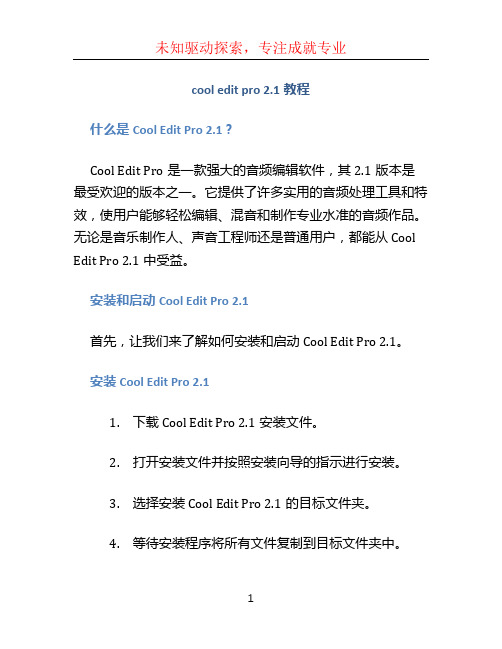
cool edit pro 2.1教程什么是Cool Edit Pro 2.1?Cool Edit Pro是一款强大的音频编辑软件,其2.1版本是最受欢迎的版本之一。
它提供了许多实用的音频处理工具和特效,使用户能够轻松编辑、混音和制作专业水准的音频作品。
无论是音乐制作人、声音工程师还是普通用户,都能从Cool Edit Pro 2.1中受益。
安装和启动Cool Edit Pro 2.1首先,让我们来了解如何安装和启动Cool Edit Pro 2.1。
安装Cool Edit Pro 2.11.下载Cool Edit Pro2.1安装文件。
2.打开安装文件并按照安装向导的指示进行安装。
3.选择安装Cool Edit Pro 2.1的目标文件夹。
4.等待安装程序将所有文件复制到目标文件夹中。
5.完成安装后,点击“完成”按钮退出安装向导。
启动Cool Edit Pro 2.1安装完成后,可以按照以下步骤启动Cool Edit Pro 2.1:1.在桌面上找到Cool Edit Pro2.1的快捷方式。
2.双击快捷方式图标以启动Cool Edit Pro 2.1。
3.等待程序加载并显示主界面。
4.现在,你已成功启动Cool Edit Pro 2.1,可以开始进行音频编辑。
Cool Edit Pro 2.1的主要功能Cool Edit Pro 2.1拥有许多强大而实用的功能,让用户能够轻松编辑和处理音频。
以下是一些Cool Edit Pro 2.1的主要功能:1.多轨音频编辑:Cool Edit Pro2.1支持多轨音频编辑,可以同时处理多个音频轨道,使用户能够进行混音、叠加和剪辑等操作。
2.实时效果处理:Cool Edit Pro 2.1提供了丰富的实时效果处理工具,如均衡器、压缩器、混响器等,让用户能够随时调整音频效果。
3.可视化编辑:Cool Edit Pro 2.1提供了直观的可视化编辑界面,用户可以通过波形图和频谱图等显示方式对音频进行编辑和精确控制。
cool edit2.1教程
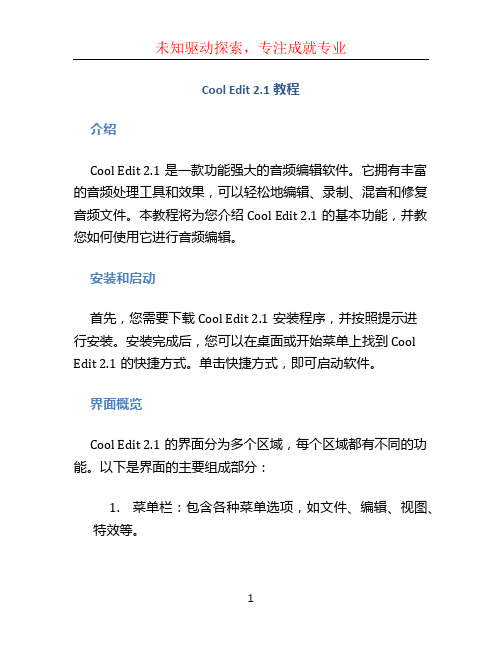
Cool Edit 2.1教程介绍Cool Edit 2.1是一款功能强大的音频编辑软件。
它拥有丰富的音频处理工具和效果,可以轻松地编辑、录制、混音和修复音频文件。
本教程将为您介绍Cool Edit 2.1的基本功能,并教您如何使用它进行音频编辑。
安装和启动首先,您需要下载Cool Edit 2.1安装程序,并按照提示进行安装。
安装完成后,您可以在桌面或开始菜单上找到Cool Edit 2.1的快捷方式。
单击快捷方式,即可启动软件。
界面概览Cool Edit 2.1的界面分为多个区域,每个区域都有不同的功能。
以下是界面的主要组成部分:1.菜单栏:包含各种菜单选项,如文件、编辑、视图、特效等。
2.工具栏:提供了一些常用的工具,如撤消/重做、剪切/复制/粘贴、混音等。
3.多轨编辑区:用于编辑和处理音频文件的主要区域。
您可以在这里选择、剪切、混音和添加效果等。
4.文件资源管理器:用于浏览和管理您的音频文件。
5.效果浏览器:提供了丰富的音频处理效果,如均衡器、压缩器、混响等。
基本操作打开文件要打开一个音频文件,请依次选择“文件”>“打开”,然后选择您要编辑的音频文件。
文件将在多轨编辑区中显示。
剪切、复制和粘贴要剪切一段音频,请先选择要剪切的区域,然后选择“编辑”>“剪切”。
要复制一段音频,请选择要复制的区域,然后选择“编辑”>“复制”。
要粘贴已剪切或复制的音频,请将光标移动到要插入的位置,然后选择“编辑”>“粘贴”。
添加效果要给音频添加效果,首先选择您要添加效果的区域。
然后选择“特效”>“添加/删除效果”,浏览并选择您想要添加的效果。
您还可以调整效果的参数以达到理想的效果。
混音要将多段音频混合在一起,首先将它们拖放到多轨编辑区中的不同轨道上。
然后,选择“特效”>“混音器”,在混音器中可以调整各个轨道的音量、平衡和效果等。
保存和导出编辑完成后,选择“文件”>“保存”将更改保存到原始文件中。
COOLEDIT 安装及使用
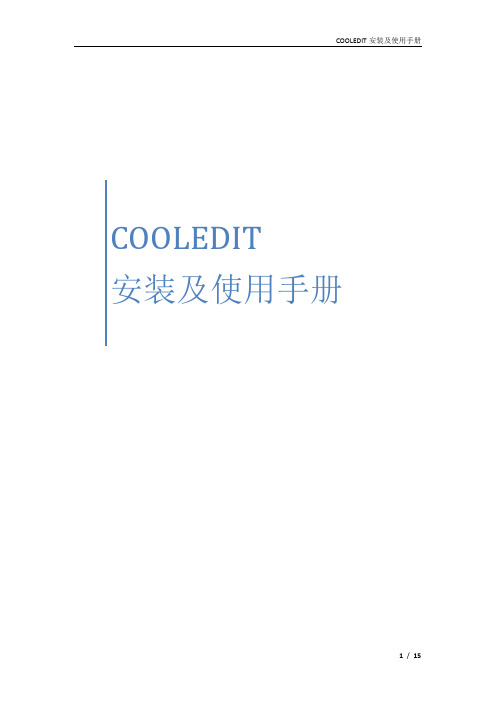
COOLEDIT安装及使用手册更新备注目录更新备注 (2)一、硬件准备工作 (4)二、录音格式要求 (4)三、软件的安装 (4)四、软件的使用 (9)一、硬件准备工作1、带有声卡的电脑一台,Cooledit对电脑的硬件配置基本没有限制。
2、USB话筒和音箱,如果没有也可以用音质良好的耳麦来代替。
二、录音格式要求我们的IVR系统默认采用A-LAW 8K 16bit格式的音频文件,以下过程将展示如何录制这种格式的音频文件。
三、软件的安装请先下载Cooledit Pro 2.0软件双击cep_v2.0 setup.exe,进行安装,可以看到如下:选择“Accept license agreement”,点击“continue”点击“next”选择要安装的路径后点击“next”直接点击“next”直接点击“next”等待安装结束点击“exit”完成安装。
这时程序会自动启动,请手工退出程序。
再运行“cep2reg.exe”可以看到选择“Accept license agreement”,点击“continue”直接点击“continue”输入注册的用户名和序列号,点击“continue”点击“exit”完成安装。
四、软件的使用运行“开始”-》“程序”-》“Cool Edit Pro 2.0”-》“Cool Edit Pro 2.0”,可以看到点击菜单“View”-》“Edit waveform view”点击菜单“File”-》“new”创建一个新的录音在“new waveform”的“session rate”选择“8000”,“Channels”选择“Mono”,“Resolution”选择“16-bit”,然后点击“ok”点击中右下角的“record”按钮开始录音然后点击菜单“File”-》“Save as”“保存类型”选择“acm waveform(*.wav)”然后点击“options”按钮,可以看到选择“filter”为“CCITT A-law”点击“ok”选择路径和输入要保存的文件名后点击“保存”。
Cool Edit使用教程
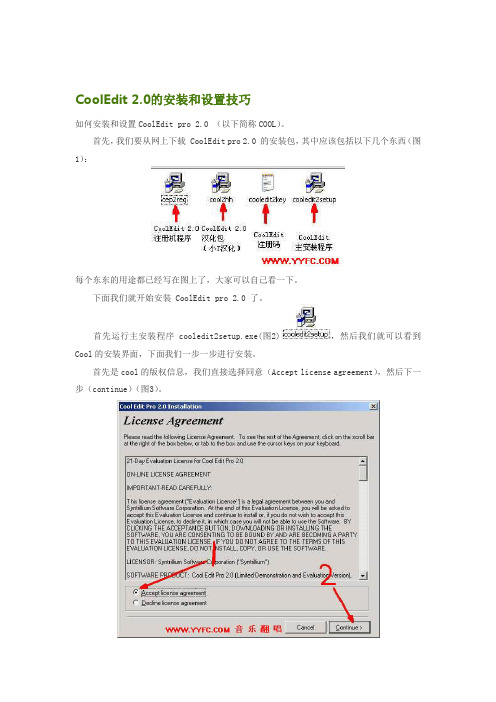
CoolEdit 2.0的安装和设置技巧如何安装和设置CoolEdit pro 2.0 (以下简称COOL)。
首先,我们要从网上下载 CoolEdit pro 2.0 的安装包,其中应该包括以下几个东西(图1):每个东东的用途都已经写在图上了,大家可以自己看一下。
下面我们就开始安装 CoolEdit pro 2.0 了。
首先运行主安装程序cooledit2setup.exe(图2),然后我们就可以看到Cool的安装界面,下面我们一步一步进行安装。
首先是cool的版权信息,我们直接选择同意(Accept license agreement),然后下一步(continue)(图3)。
然后是cool的欢迎信息,我们同样直接下一步(Next)(图4)。
接下来是选择cool的安装路径,如果你想更改cool的安装路径,可以点击Browse,指定你想安装到的路径。
这里我们直接点击下一步(Next)(图5)。
然后就到了cool的文件类型链接设置了,也就是只要打勾的文件,系统都会默认用cool 打开,因为其它格式都不常见,所以这里我们只把.wav的勾去掉(wav文件我们通常都用播放器打开)(图6)。
现在我们安装前的设置就完成了,点Next,开始安装,复制程序文件(图7)。
文件复制完以后,cool就安装完了,我们点击Exit完成安装(图8)。
这个时候cool会开始第一次的运行。
程序会自动搜索你的电脑上以temp为名的目录,并且提示你设置你的cool临时文件目录(图9),我们这里全部选NO,以后再设置。
然后是提示注册的对话框,因为我们等一下会注册,所以这里选择Buy Now,先进入程序。
(图10)进入程序以后,会有一个在线注册的提示框,直接点取消。
(图11)到这里,cool的第一次启动就完成了,然后我们把cool关掉。
接下来我们开始给cool注册,运行注册机cep2reg.exe。
(图12)同样的,选择Accept,进入下一步。
CoolEdit 超全教程

5、处理后的音频不会完全消除人声,但还是有效的。
修整换气声
由于歌手的紧张或话筒的摆放等其它因素,会造成急促或不自然、或较大的换气声,完全静音更不自然,这就需要录音师的处理了!
1、进入单轨模式,选中不自然的呼吸声前端部分(如图)
2、选择“效果”菜单下的“波形振幅”--“音量包络”。
有时还会有这样的现象,想要给网上下载的伴奏降噪,但整首歌曲没有空白区,根本无法选择一段纯噪音采样,如果要给这样的音频降噪,就必须根据自己的经验,输入参数一次次的聆听降噪了。 天!不要让我碰到这样的事情。
录制演唱专辑所需基本软件
1、录音软件:COOL EDIT 2.1
这是一款人气很旺的多轨录音软件,也算是专业的操作平台。相比amplitude2496和等录音软件要简单多了,用它录音合成对于业余爱好者是绰绰有余了。
3、让Cool edit搜索检测安装的效果器
打开Cool edit2.1,单击“单轨模式”(如图)
进入单轨模式后选择“效果”菜单,执行“刷新效果列表”(如图)
有很多网友抱怨这一部容易死机,建议死机后关闭cool,用“结束任务”,再重新启动Cool edit,再来一次,基本上没问题。如果还死机,重启系统再来。如果还死机,请检查系统配置。
再单击“高级”,选择性能(如图)
把硬件加速和采样质量都设为最好。同样的方式设置“录音”的首选设备。
3、设置录音音量电平
双击任务栏右下角图标,出现声音控制面板。如果你的录音源是设置的择“line in”,直接在“line in”下上下拖拉即可设置录音电平大小,一边在话筒前哼着旋律,一边打开录音软件观看录音波形,不能过大和过小。话筒放大器的设备上的话筒音量调节也可以设置录音电频,一般不要设置过小,设置到总音量的60%最好,细节在系统上调整。同时把带有话筒放大器设备上的话筒混响和均衡统统都关闭,因为人声的后期要在软件中处理,这样比一般设备的混响效果要好得多。
cooledit教程(简易教程)初级
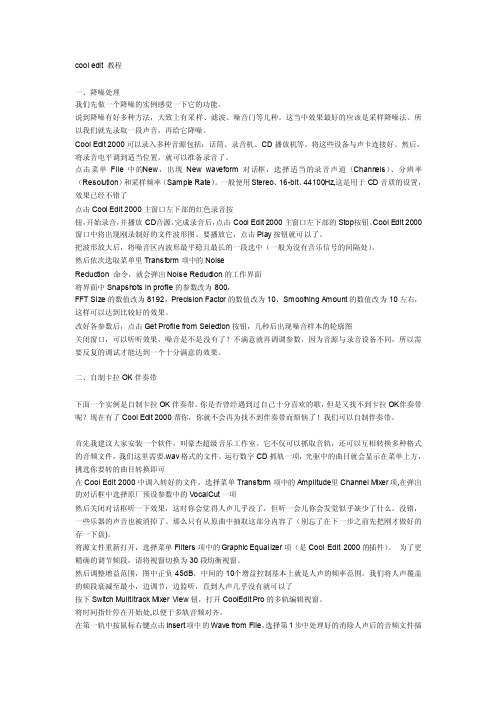
cool edit 教程一、降噪处理我们先做一个降噪的实例感觉一下它的功能。
说到降噪有好多种方法,大致上有采样、滤波、噪音门等几种。
这当中效果最好的应该是采样降噪法。
所以我们就先录取一段声音,再给它降噪。
Cool Edit 2000可以录入多种音源包括:话筒、录音机、CD播放机等。
将这些设备与声卡连接好。
然后,将录音电平调到适当位置,就可以准备录音了。
点击菜单Fi le中的N ew,出现Newwavefo rm对话框,选择适当的录音声道(Channe ls)、分辨率(Resolu tion)和采样频率(Sample Rate)。
一般使用St ereo、16-bit、44100H z,这是用于CD音质的设置,效果已经不错了点击Cool Edit 2000主窗口左下部的红色录音按钮,开始录音,并播放CD音源。
完成录音后,点击Cool Edit 2000主窗口左下部的Stop按钮。
Cool Edit 2000窗口中将出现刚录制好的文件波形图。
要播放它,点击Play按钮就可以了。
把波形放大后,将噪音区内波形最平稳且最长的一段选中(一般为没有音乐信号的间隔处)。
然后依次选取菜单里Tr ansfo rm项中的NoiseReduct ion 命令,就会弹出No ise Reduct ion的工作界面将界面中Sn apsho ts in profil e的参数改为800,FFT Size的数值改为8192,Precis ion Factor的数值改为10,Smooth ing Amount的数值改为10左右,这样可以达到比较好的效果。
改好各参数后,点击GetProfil e from Select ion按钮,几秒后出现噪音样本的轮廓图关闭窗口,可以听听效果,噪音是不是没有了?不满意就再调调参数,因为音源与录音设备不同,所以需要反复的调试才能达到一个十分满意的效果。
Cool-Edit-Pro2.1教程
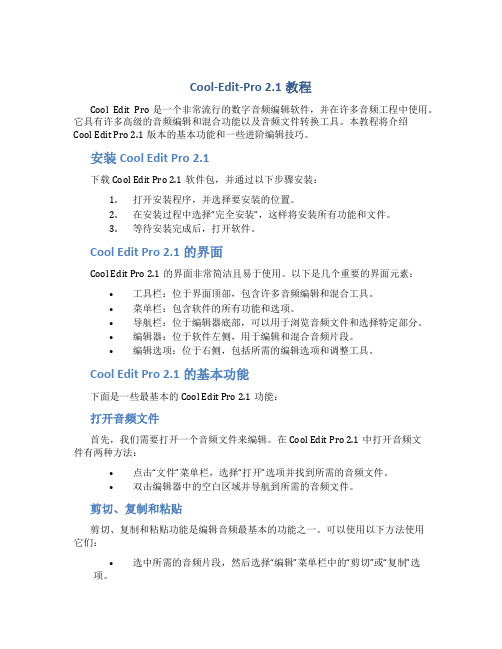
Cool-Edit-Pro 2.1教程Cool Edit Pro是一个非常流行的数字音频编辑软件,并在许多音频工程中使用。
它具有许多高级的音频编辑和混合功能以及音频文件转换工具。
本教程将介绍Cool Edit Pro 2.1版本的基本功能和一些进阶编辑技巧。
安装Cool Edit Pro 2.1下载Cool Edit Pro 2.1软件包,并通过以下步骤安装:1.打开安装程序,并选择要安装的位置。
2.在安装过程中选择“完全安装”,这样将安装所有功能和文件。
3.等待安装完成后,打开软件。
Cool Edit Pro 2.1的界面Cool Edit Pro 2.1的界面非常简洁且易于使用。
以下是几个重要的界面元素:•工具栏:位于界面顶部,包含许多音频编辑和混合工具。
•菜单栏:包含软件的所有功能和选项。
•导航栏:位于编辑器底部,可以用于浏览音频文件和选择特定部分。
•编辑器:位于软件左侧,用于编辑和混合音频片段。
•编辑选项:位于右侧,包括所需的编辑选项和调整工具。
Cool Edit Pro 2.1的基本功能下面是一些最基本的Cool Edit Pro 2.1功能:打开音频文件首先,我们需要打开一个音频文件来编辑。
在Cool Edit Pro 2.1中打开音频文件有两种方法:•点击“文件”菜单栏,选择“打开”选项并找到所需的音频文件。
•双击编辑器中的空白区域并导航到所需的音频文件。
剪切、复制和粘贴剪切、复制和粘贴功能是编辑音频最基本的功能之一。
可以使用以下方法使用它们:•选中所需的音频片段,然后选择“编辑”菜单栏中的“剪切”或“复制”选项。
•将所需的音频粘贴到选择的位置上,单击编辑器中的空白区域并选择“粘贴”。
音频淡入淡出音频淡入淡出是一种让音频逐渐变得更轻或更深的效果。
使用这种效果可以实现更平滑的音频过渡。
在Cool Edit Pro 2.1中,这可以通过以下方式实现:1.找到所需的音频片段并选择需要进行淡入淡出的部分。
cool edit教程
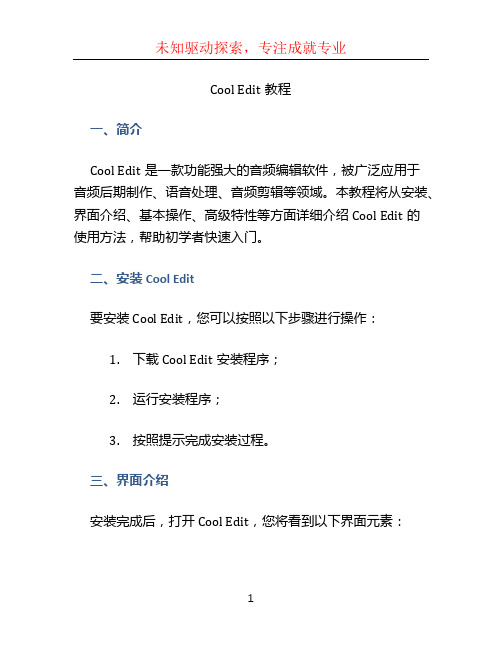
Cool Edit教程一、简介Cool Edit是一款功能强大的音频编辑软件,被广泛应用于音频后期制作、语音处理、音频剪辑等领域。
本教程将从安装、界面介绍、基本操作、高级特性等方面详细介绍Cool Edit的使用方法,帮助初学者快速入门。
二、安装Cool Edit要安装Cool Edit,您可以按照以下步骤进行操作:1.下载Cool Edit安装程序;2.运行安装程序;3.按照提示完成安装过程。
三、界面介绍安装完成后,打开Cool Edit,您将看到以下界面元素:•菜单栏:包含各种功能选项,如文件、编辑、视图、工具等;•工具栏:提供了常用的编辑工具,如放大、缩小、剪切、复制等;•多轨道编辑区:用于显示和编辑音频文件的波形图,您可以在此进行剪切、调整音频片段等操作;•控制面板:用于调整音频播放和录制的参数,包括音量、音调等;•媒体库:用于管理素材文件,如音频片段、音效等;•导航栏:用于快速定位和浏览音频文件。
四、基本操作1. 导入音频文件在Cool Edit中,您可以通过以下方法导入音频文件:•点击菜单栏的“文件”,选择“打开”选项,然后选择要导入的音频文件;•复制音频文件,然后粘贴到Cool Edit的多轨道编辑区中;•拖拽音频文件到Cool Edit的多轨道编辑区中。
2. 基本编辑操作Cool Edit提供了各种编辑工具,帮助您对音频文件进行剪切、复制、粘贴等操作。
以下是一些常见的编辑操作:•选中音频片段:使用鼠标在多轨道编辑区中拖拽,选择要编辑的音频片段;•剪切音频片段:选中要剪切的音频片段后,点击工具栏中的剪切按钮或按下快捷键Ctrl+X;•复制音频片段:选中要复制的音频片段后,点击工具栏中的复制按钮或按下快捷键Ctrl+C;•粘贴音频片段:将剪切或复制的音频片段粘贴到指定位置,点击工具栏中的粘贴按钮或按下快捷键Ctrl+V;•删除音频片段:选中要删除的音频片段后,点击删除键或按下快捷键Del。
- 1、下载文档前请自行甄别文档内容的完整性,平台不提供额外的编辑、内容补充、找答案等附加服务。
- 2、"仅部分预览"的文档,不可在线预览部分如存在完整性等问题,可反馈申请退款(可完整预览的文档不适用该条件!)。
- 3、如文档侵犯您的权益,请联系客服反馈,我们会尽快为您处理(人工客服工作时间:9:00-18:30)。
Cool Edit 教程--Cool Edit 的安装及参数设置
首先,我们要做好准备工作。
把你的耳机作为监听音箱(此步的意义就是说用耳机来听伴奏音乐,否则在你录音时会录入音乐和人声的混合声音),把你的mic调试好。
然后下载我们要用到的工具COOL EDIT PRO 2.0及其插件。
现在很多的音乐制作人都在使用这个超级工具。
闲话少说,与本次介绍给大家无关的不提,我们现在开始。
1、安装好cooledit pro 2.0后,再把插件安装到安装目录下的子目录中,新建一个名曰“DX”的文件夹,把所有的插件都安装释放到这里。
2、打开cooledit pro 2.0后,会自动建立一个新的工程。
界面如下:
大家看到,标注的红色1是多轨与单轨切换的按钮。
红色标注2是表示你在录音时要点亮“R”“S”“M”中的“R”,这表示此轨是在录音范围之中。
点击录音键(红色标注3)就可以开始录下你的声音了。
在录音之前还需调整你的“声音与音频属性”,双击电脑桌面右下角的音量图标,打开后点选项中的属性如图:
需要把录音项打勾,在MIC一栏中选中,其它的不要选择,因为我们要录的只是自己要歌唱的声音。
3、在第三轨处点亮R,点击录音键,不要出声,先录下一段空白的噪音文件,不需要很长,录制完后双击进入单轨模式,选择效果-噪音消除-降噪器,选择噪音采样,点击“关闭”。
回到多轨模式下删除此轨。
另,也可以在单轨下截取音轨空白的部分获取噪音进行降噪。
4、右键单击第一轨,插入一个音频文件,注意,这个音频文件就是你的音乐伴奏文件,
可以是mp3,也可以是wav等其它音乐文件的格式。
5、在第二轨处,把R点亮,点击下面的红色录音键就可以开始跟唱了。
不要忘了准备歌词和熟悉歌曲的旋律,要不然录出来的东西可是……嘿嘿
6、录制完成之后,你可以听听你录下的声音是不是干巴巴的?很难听吧?呵呵,都这样,没有加任何效果嘛。
好,现在我们来给你的声音进行一下润色吧。
右键点击你录制声音所在的轨道,点击波形编辑进入单轨模式。
如图
6、我们录制的声音首先要进行降噪,虽然录制环境要保持绝对的安静,但还是会有很多杂音的。
点击效果中的降噪器,我们在上面已经进行过了环境的噪音采样,此时只需点击“确定”,降噪器就会自动消除你录制声音中的环境噪音,你也可以打开“预览”自己拖动直线来进行调整直到满意为止。
加一句,过多的降噪会对声音有一定的损失。
7、现在,我们来给你的干巴声音加效果了,刷新一下你的效果列表,你会发现在DirectX下多了很多的选项,这就是我们刚才安装的插件。
首先进行高音激励,然后再做压限,压限就是把你的声音通过处理后变的更加均衡,来保持一致连贯,不会声音忽大忽小。
做压限的话就用waveC4好了。
用Utlrafunkfx中的compressor插件也可以起到压限的作用。
先点击BBESonicMaxizer,给自己的声音进行润色。
然后再打开waveC4,点击预览,在预置中已经有很多种选项可供你选择,也可以自己调,个人认为最合适处理人声的是预设中的pop vocal。
点击确定完成这一步。
8、加混响。
我们现在录制的声音还是很干巴的,没有一点混响,现在我们要通过效果-DirectX-Utlrafunkfx中的ReverbR3来给你的声音加上混响。
如图:
也是在预置当中的选项中找一种合适的供你使用,别忘了先把"预览"打开哦~~调整好预加的效果就点确定吧。
个人认为,如果混响加的太多的话会使人声显得模糊过于假,加的少又会使声音显得很干很涩,大家慢慢摸索,多录几次后就有经验了。
完毕,点击轨道切换按钮返回到多轨模式下,试听。
9、怎么样?听到了吗?满意吗?还可以是吗?如果觉得你录制的声音音量偏小,那么就右键点击“调整音频块音量”,直到两轨的声音达到你满意的程度为止。
下面就把这两个音轨混缩成一个音轨吧。
在第三轨上右键单击,弹出菜单中选择“混缩所有波形文件”。
10、ok,现在两轨的声音已经合并了,再双击第三轨,进入单轨模式下,选择菜单中的“文件”-“另存为”,找到.mp3或者是.wma了吗?给你的文件起个名吧,比如:东风破.mp3,指定好一个存放mp3的路径,点击确定。
打开winamp听听你的声音能不能和歌星比,什么?不能?嘿嘿,那是你的嗓子太差了。
^_*
其实,COOLEDIT PRO 2.0还有很多细节及功能在我这个帖子中没有提到,一个是本人的水平有限,一个是简单录制自己的歌曲文件用不上那么许多,这些已经足够了,还是大家来慢慢在使用中体会吧。
